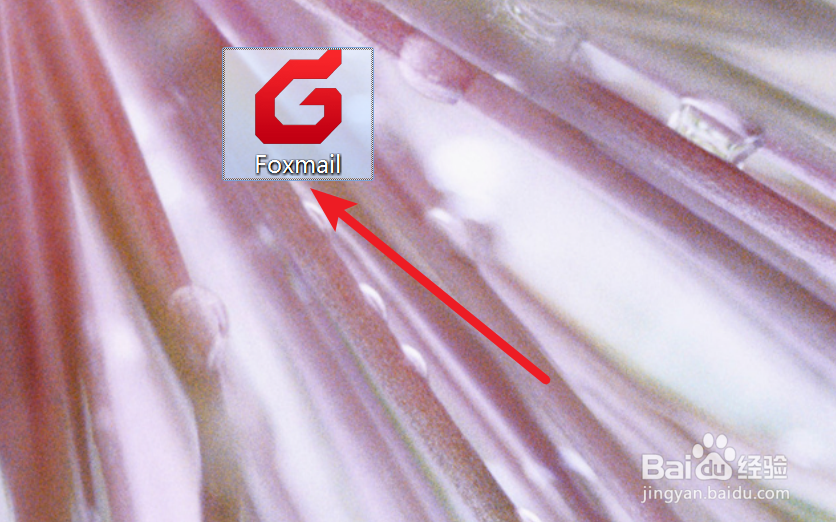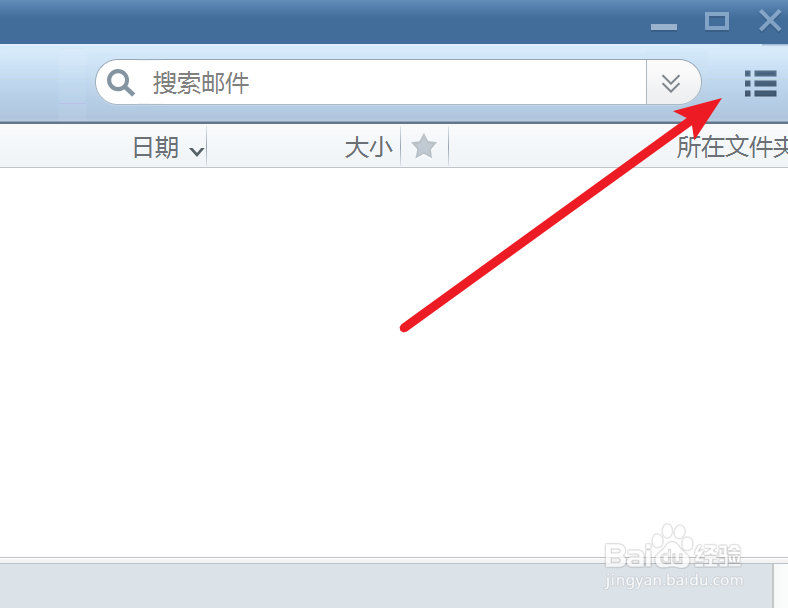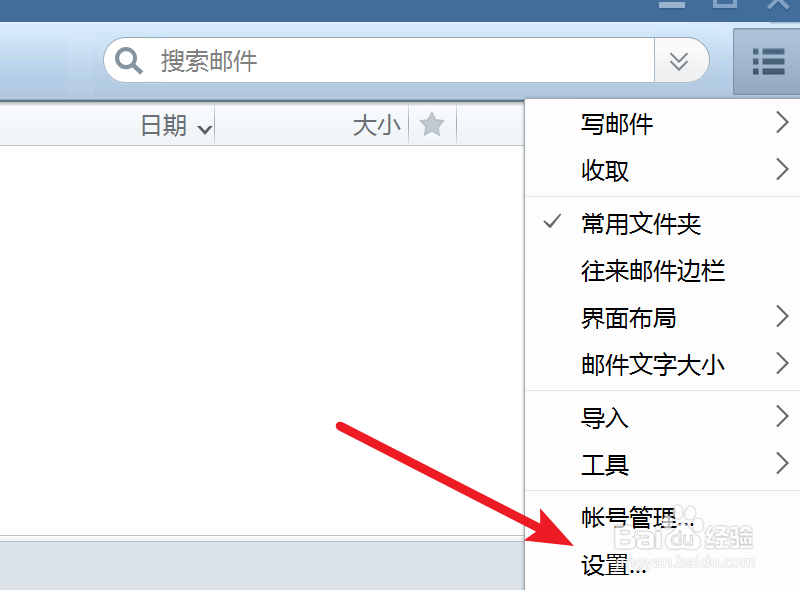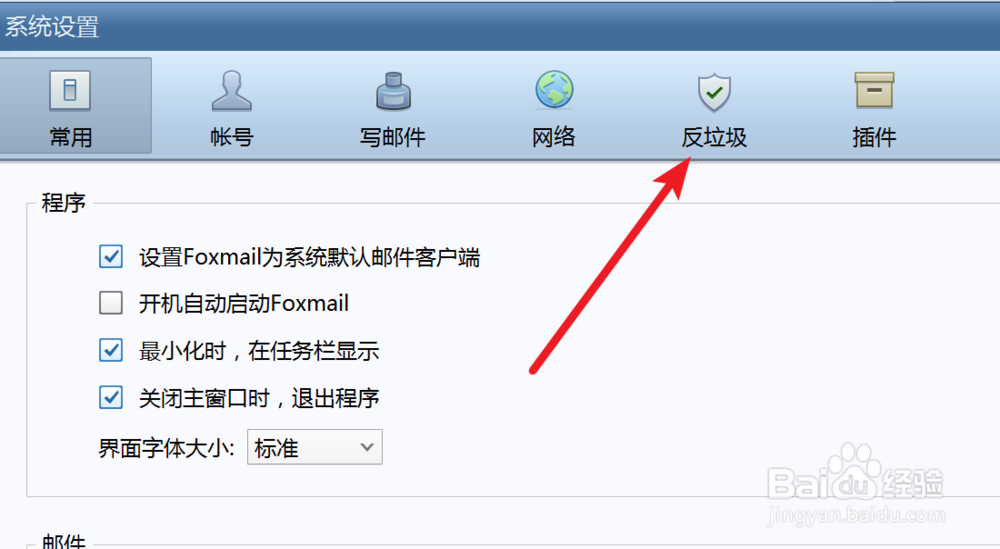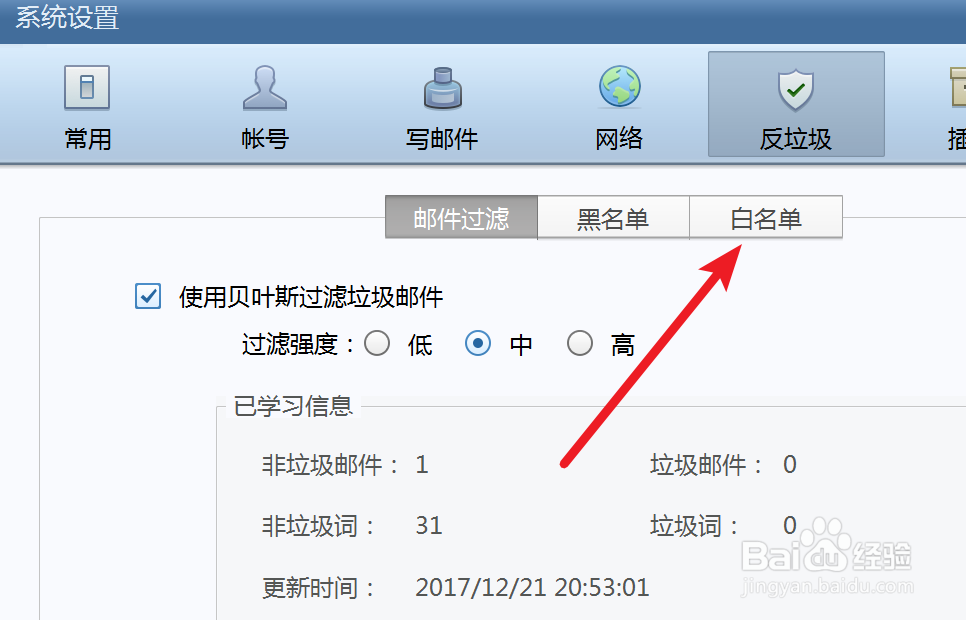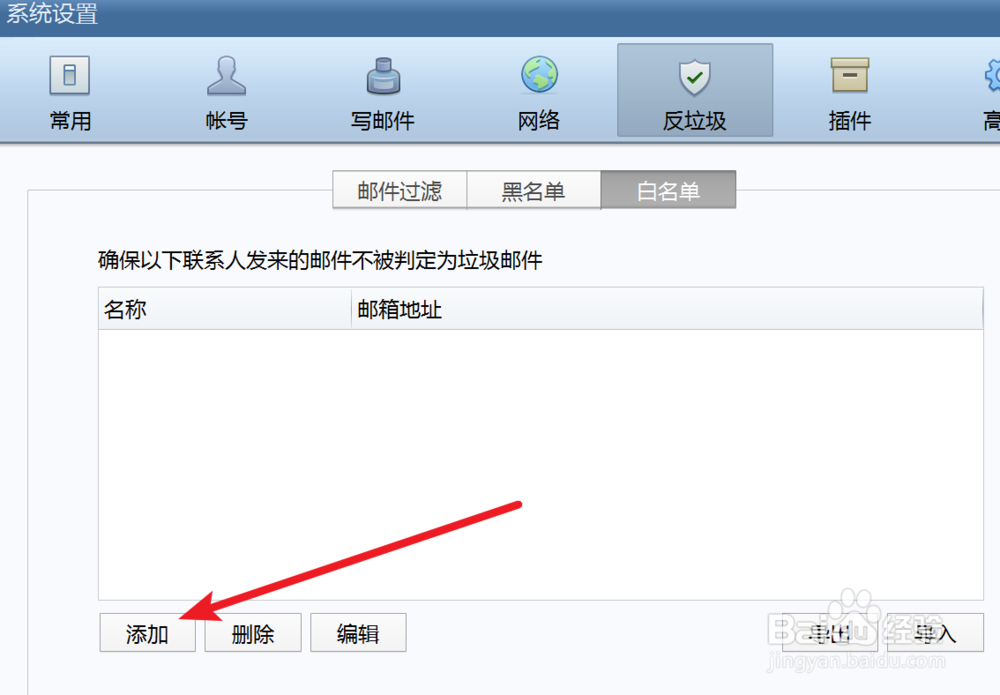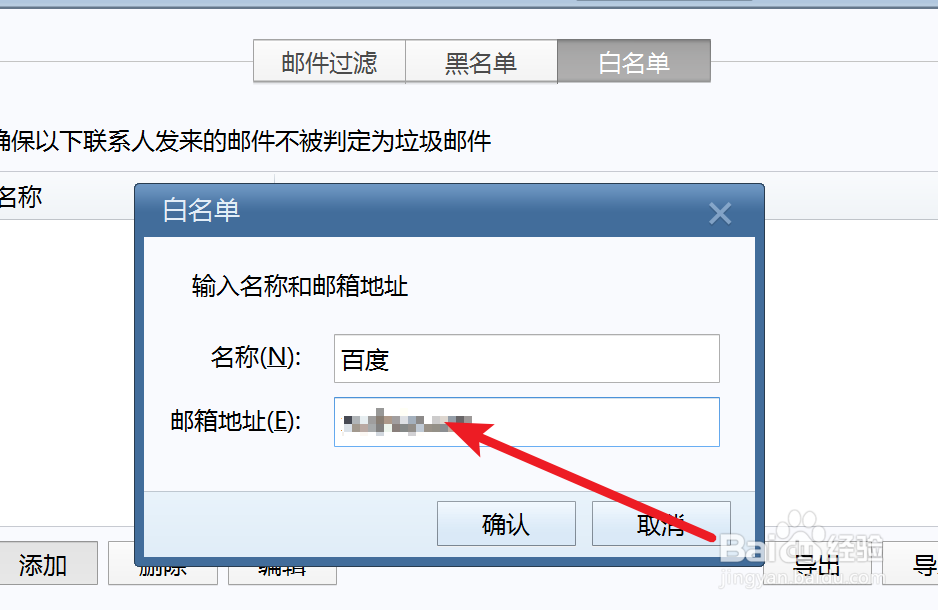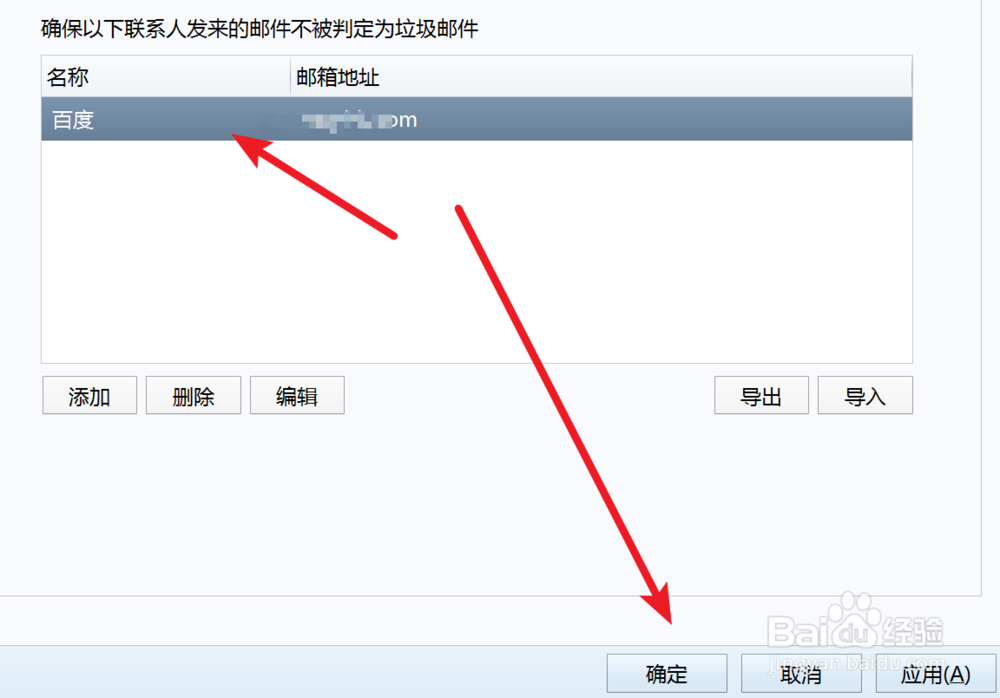Foxmail正常邮件被标记为垃圾邮件怎么办
1、点击桌面上的Foxmail,先打开软件。
2、打开软件后,点击右上角的三横线图标。
3、在弹出的菜单上,点击‘设置’选项。
4、打开设置窗口后,点击‘反垃圾’选项。
5、打开后,点击‘白名单’
6、打开后,点击下方的‘添加’按钮。
7、弹出窗口,在这里输入要设置的邮件地址,就是你要标记为非垃圾的邮件,点击确认按钮。
8、回到上一窗口后,可以看到新加的粱适籁啻邮件地址了,再点击一次确定按钮。这样我们添加的这个邮件地址发来的邮件就不会再标记为垃圾邮件了,就能正常接收了。
声明:本网站引用、摘录或转载内容仅供网站访问者交流或参考,不代表本站立场,如存在版权或非法内容,请联系站长删除,联系邮箱:site.kefu@qq.com。
阅读量:84
阅读量:82
阅读量:93
阅读量:74
阅读量:39